Apple의 최신 Apple Pencil Pro는 2018년 Apple Pencil 2 출시 이후 Apple Pencil 라인업의 첫 번째 주요 개정판입니다.

우선, Apple Pencil Pro는 2024년 이전에 출시된 iPad에서는 작동하지 않는다는 점을 아는 것이 중요합니다. Apple Pencil Pro는 M2 iPad Air 모델과 호환됩니다. 및 M4 iPad Pro 모델이므로 이 글을 쓰는 시점에서는 2024년 5월 iPad에서만 작동합니다.
Apple Pencil Pro는 iPad Pro 또는 iPad Air의 측면에 부착되며 자기 연결 방식으로 액세서리 페어링 및 충전이 매우 쉽습니다.

Apple 전용 Pencil Pro는 장치 측면에 압력이 가해지는 시점을 감지할 수 있는 새로운 쥐기 동작입니다. 이 작업은 할당된 기능을 수행하고 햅틱 피드백도 제공하므로 해당 작업이 실행되었음을 알 수 있습니다.

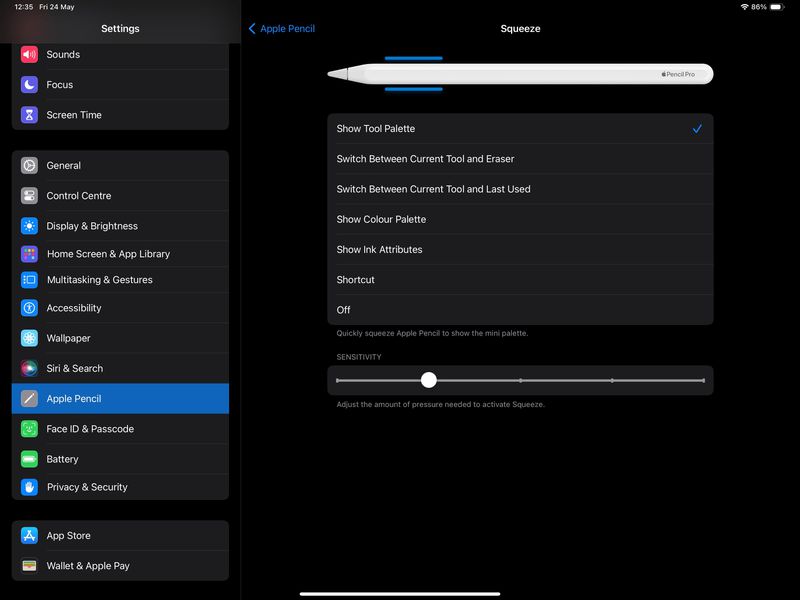
이 화면에서 압착 감도를 조정할 수도 있으므로 의도치 않게 트리거되는 경향이 있으면 낮추면 됩니다.
전작에 비해 Apple Pencil Pro의 중요한 개선 사항 중 하나는 배럴 롤 기능입니다. 이는 Pencil Pro의 자이로스코프를 활용하여 배럴의 회전을 통해 특정 도구의 방향을 변경할 수 있도록 합니다. 모양이 있는 펜 및 브러시 도구를 보다 정밀하게 제어할 수 있으며, 그림을 그리거나 스케치하는 동안 기울일 때 실제 펜이나 브러시의 자연스러운 기능을 모방합니다.

Apple Pencil Pro는 나의 찾기를 지원하므로 Find My 앱에서 iPad 및 기타 기기와 함께 바로 추적할 수 있습니다. Ultra Wideband 칩이 탑재된 일부 Apple 장치와 달리 Apple Pencil Pro는 단순히 Bluetooth를 사용하여 나의 찾기를 통해 위치를 찾아냅니다.
Apple Pencil Pro를 추가하는 옵션은 초기 페어링 프로세스 중에 화면에 표시되지만, 페어링 후 나의 찾기 앱에서 Apple Pencil Pro를 찾을 수 없는 경우 다음과 같이 수동으로 연결할 수 있습니다.
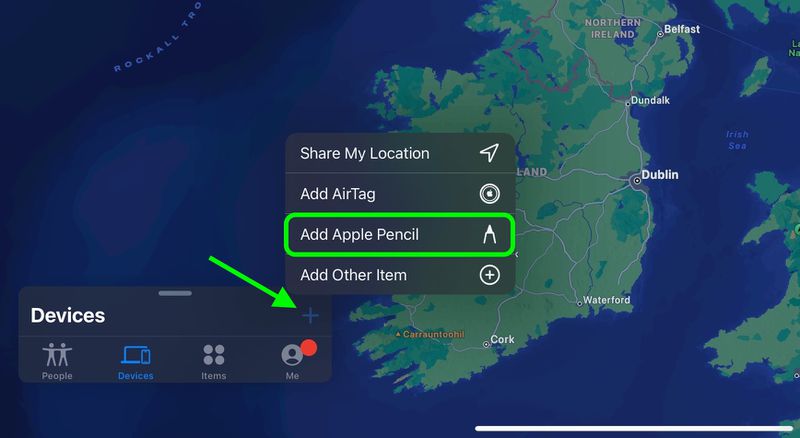
Apple Pencil 2에서 처음 선보인 더블 탭 기능도 Apple에서 지원됩니다. Pencil Pro를 사용하면 색상 팔레트 표시, 마지막으로 사용한 도구로 전환 등 다양한 작업을 수행할 수 있습니다.

두 번 탭 기능을 변경하려면 다음 단계를 따르세요.

이 화면에는 마우스 오버 시에만 두 번 탭 허용 옵션도 포함되어 있습니다.
Apple의 iPad 앱은 Apple Pencil Pro와 함께 사용할 준비가 되어 있지만, 새 액세서리가 작동하려면 타사 앱 개발자가 새로운 액세서리에 대한 지원을 추가해야 한다는 점에 유의하는 것이 중요합니다. 이 글을 쓰는 시점에서 소수의 앱만 Apple Pencil Pro 지원으로 업데이트되었지만 가까운 시일 내에 더 많은 앱이 업데이트될 것입니다.
태그: Apple Pencil 가이드관련 포럼: iPad 액세서리위 내용은 Apple Pencil Pro: Apple의 2024년형 iPad 스타일러스 사용 팁의 상세 내용입니다. 자세한 내용은 PHP 중국어 웹사이트의 기타 관련 기사를 참조하세요!